 Tutorial sistem
Tutorial sistem
 Siri Windows
Siri Windows
 Tutorial memasang semula sistem Windows 10 menggunakan pemacu kilat USB
Tutorial memasang semula sistem Windows 10 menggunakan pemacu kilat USB
Tutorial memasang semula sistem Windows 10 menggunakan pemacu kilat USB
Jika sistem komputer riba kami rosak, kami tidak boleh membaiki sistem secara langsung Kami mesti memasangnya semula melalui sistem cakera USB pihak ketiga boleh membantu kami menyelesaikan tugas ini dengan mudah, tetapi kami memerlukan satu lagi yang boleh digunakan.

Cara memasang semula sistem win10 pada komputer riba menggunakan pemacu kilat USB
1 Pertama, sediakan pemacu kilat USB sekurang-kurangnya 8GB dan masukkan ke dalam komputer lain yang boleh digunakan.

2 Kemudian muat turun alat penciptaan cakera USB, dan kemudian masukkan pilihan "But cakera USB".
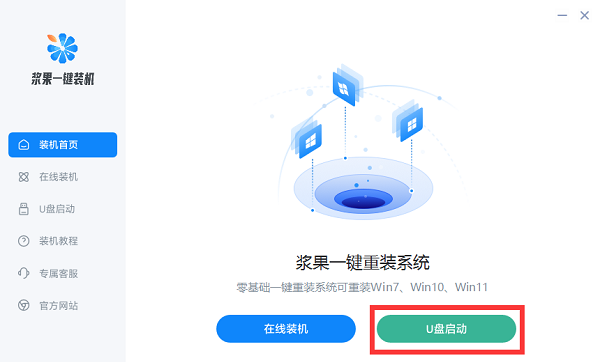
3 Selepas masuk, cakera USB akan dikesan secara automatik Selepas pengesanan, klik "Buat cakera USB boleh boot"
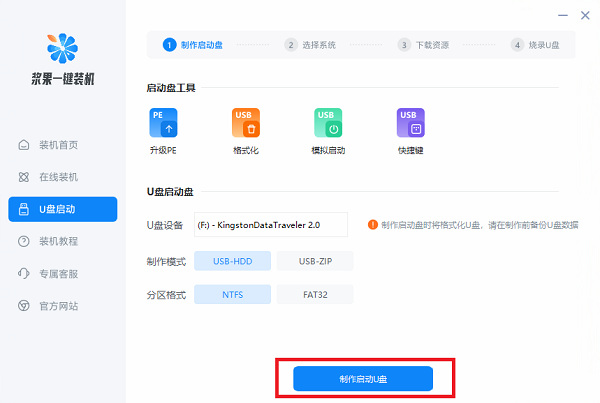
4.
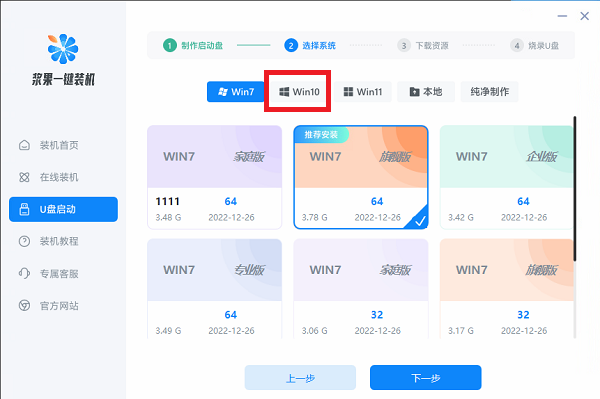
5 Seterusnya, tunggu perisian memuat turun sistem dan alatan pemasangan.
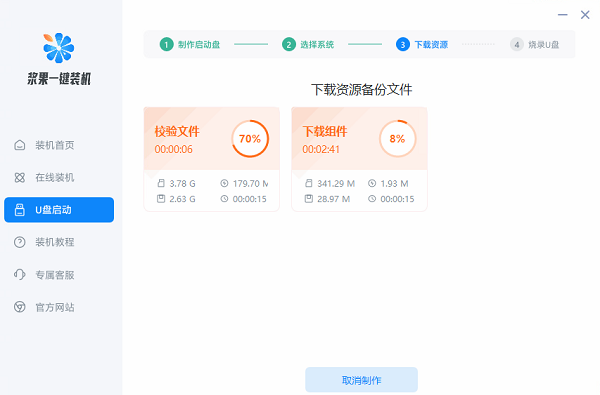
6 Tunggu perisian mencipta cakera USB boleh boot untuk anda.
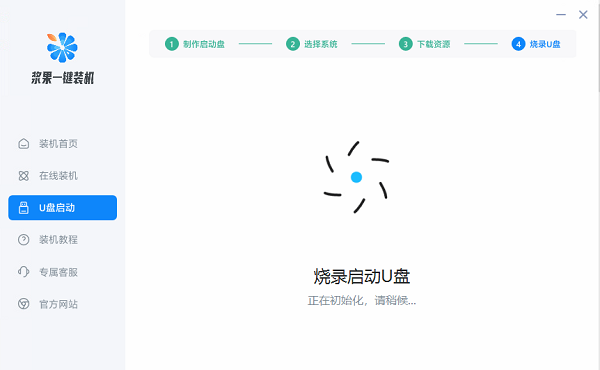
7 Selepas pengeluaran selesai, masukkan pemacu kilat USB ke dalam komputer riba dan hidupkan kekunci pintasan semasa but dan pilih pemacu kilat USB untuk memulakan.

8 Akhir sekali, pilih "Windows10pe" untuk memasuki sistem pe, dan pilih pemasangan satu klik untuk memasang semula win10.
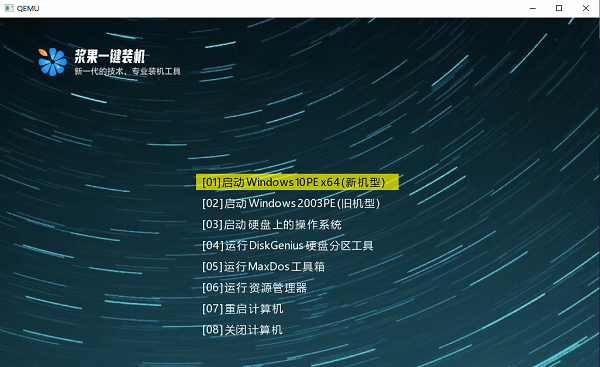
Atas ialah kandungan terperinci Tutorial memasang semula sistem Windows 10 menggunakan pemacu kilat USB. Untuk maklumat lanjut, sila ikut artikel berkaitan lain di laman web China PHP!

Alat AI Hot

Undresser.AI Undress
Apl berkuasa AI untuk mencipta foto bogel yang realistik

AI Clothes Remover
Alat AI dalam talian untuk mengeluarkan pakaian daripada foto.

Undress AI Tool
Gambar buka pakaian secara percuma

Clothoff.io
Penyingkiran pakaian AI

AI Hentai Generator
Menjana ai hentai secara percuma.

Artikel Panas

Alat panas

Notepad++7.3.1
Editor kod yang mudah digunakan dan percuma

SublimeText3 versi Cina
Versi Cina, sangat mudah digunakan

Hantar Studio 13.0.1
Persekitaran pembangunan bersepadu PHP yang berkuasa

Dreamweaver CS6
Alat pembangunan web visual

SublimeText3 versi Mac
Perisian penyuntingan kod peringkat Tuhan (SublimeText3)

Topik panas
 1377
1377
 52
52
 Penjelasan terperinci tentang langkah-langkah untuk mendapatkan kebenaran pentadbir sistem Win11
Mar 08, 2024 pm 09:09 PM
Penjelasan terperinci tentang langkah-langkah untuk mendapatkan kebenaran pentadbir sistem Win11
Mar 08, 2024 pm 09:09 PM
Windows 11, sebagai sistem pengendalian terbaru yang dilancarkan oleh Microsoft, amat digemari oleh pengguna. Dalam proses menggunakan Windows 11, kadangkala kita perlu mendapatkan hak pentadbir sistem untuk melaksanakan beberapa operasi yang memerlukan kebenaran. Seterusnya, kami akan memperkenalkan secara terperinci langkah-langkah untuk mendapatkan hak pentadbir sistem dalam Windows 11. Langkah pertama ialah mengklik "Menu Mula". Anda boleh melihat ikon Windows di sudut kiri bawah Klik ikon untuk membuka "Menu Mula". Dalam langkah kedua, cari dan klik "
 Cara menggunakan pemasang hantu Editor mengajar anda langkah-langkah untuk memasang sistem hantu.
Jan 11, 2024 pm 07:39 PM
Cara menggunakan pemasang hantu Editor mengajar anda langkah-langkah untuk memasang sistem hantu.
Jan 11, 2024 pm 07:39 PM
Sistem hantu adalah sistem pemasangan percuma Sebab mengapa ia popular ialah sistem hantu akan diaktifkan secara automatik selepas pemasangan dan secara automatik memasang pemacu perkakasan yang sepadan Ini bukan sahaja menjimatkan masa, tetapi juga memberikan kemudahan kepada pengguna baru orang tidak Jika anda tahu bagaimana untuk memasang imej sistem hantu, langkah-langkah pemasangan sebenarnya sangat mudah, saya akan berkongsi dengan anda langkah-langkah untuk memasang sistem hantu. Sistem pemasangan cakera U semakin popular Pada masa kini, fungsi cakera boot sangat berkuasa Ia boleh memasang sistem hantu secara automatik atau secara manual, kerana kaedah hantu manual lebih rumit, ramai orang tidak tahu cara memasang ia, yang membuatkan pengguna tertekan Maaf, di bawah, editor membawakan anda langkah-langkah untuk memasang sistem hantu. Baru-baru ini, editor masuk
 Bagaimana untuk memulakan komputer dalam win7
Jan 07, 2024 am 11:53 AM
Bagaimana untuk memulakan komputer dalam win7
Jan 07, 2024 am 11:53 AM
Sistem win7 adalah sistem berprestasi tinggi yang sangat baik Semasa penggunaan win7 secara berterusan, ramai rakan bertanya bagaimana untuk memulakan komputer dalam win7! Hari ini, editor akan membawa anda cara memulihkan tetapan kilang komputer win7. Maklumat berkaitan tentang cara untuk memulakan komputer dalam win7: Arahan terperinci dengan gambar dan teks Langkah: 1. Buka "Menu Mula" dan masukkan. 2. Klik untuk memasukkan tetapan di bahagian bawah sebelah kiri. 3. Dalam antara muka tetapan kemas kini dan pemulihan Win10, pilih. 4. Klik di bawah "Alih keluar semua kandungan dan pasang semula Windows". 5. Anda boleh melihat tetapan "Permulaan" berikut, dan kemudian klik. 6. Masukkan pilihan tetapan "Komputer anda mempunyai beberapa pemacu" Terdapat dua pilihan di sini, anda boleh memilih mengikut situasi.
 Bagaimana untuk memaparkan akhiran fail di bawah sistem Win11? Tafsiran terperinci
Mar 09, 2024 am 08:24 AM
Bagaimana untuk memaparkan akhiran fail di bawah sistem Win11? Tafsiran terperinci
Mar 09, 2024 am 08:24 AM
Bagaimana untuk memaparkan akhiran fail di bawah sistem Win11? Penjelasan terperinci: Dalam sistem pengendalian Windows 11, akhiran fail merujuk kepada titik selepas nama fail dan aksara selepasnya, yang digunakan untuk menunjukkan jenis fail. Secara lalai, sistem Windows 11 menyembunyikan akhiran fail, supaya anda hanya boleh melihat nama fail dalam penjelajah fail tetapi tidak dapat memahami jenis fail secara intuitif. Walau bagaimanapun, bagi sesetengah pengguna, memaparkan akhiran fail adalah perlu kerana ia membantu mereka mengenal pasti jenis fail dengan lebih baik dan melaksanakan operasi yang berkaitan.
 Bagaimana untuk memadam pek bahasa yang dipasang dalam sistem win10
Jan 06, 2024 pm 10:37 PM
Bagaimana untuk memadam pek bahasa yang dipasang dalam sistem win10
Jan 06, 2024 pm 10:37 PM
Apabila kami menggunakan sistem pengendalian win10, dalam beberapa kes kami mungkin perlu memadamkan pek bahasa dalam sistem. Pada masa ini, cuma cari pilihan bahasa dahulu, kemudian pilih untuk menambah pek bahasa Semasa proses ini, nyahtanda pek bahasa untuk dipadamkan dan kemudian padamkannya. Cara memadam pek bahasa yang dipasang dalam sistem win10: 1. Gunakan win+i untuk membuka tetapan dan mencari pilihan masa dan bahasa. 2. Pilih pilihan "Bahasa" dalam pilihan masa dan bahasa. 3. Pilih "Tambah Bahasa" dan pergi ke langkah seterusnya 4. Nyahtanda pek bahasa apabila menambah bahasa Selepas penambahan selesai, anda boleh memuat turun pek bahasa dan pek suara secara berasingan.
 Bagaimana untuk melaksanakan pensuisan sistem dwi dalam sistem Win10
Jan 03, 2024 pm 05:41 PM
Bagaimana untuk melaksanakan pensuisan sistem dwi dalam sistem Win10
Jan 03, 2024 pm 05:41 PM
Ramai rakan mungkin tidak terbiasa dengan sistem menang apabila mereka mula-mula bersentuhan dengannya. Terdapat dua sistem dalam komputer Pada masa ini, anda sebenarnya boleh beralih antara kedua-dua sistem antara dua sistem. Bagaimana untuk menukar antara dua sistem dalam sistem win10 1. Pensuisan kekunci pintasan 1. Tekan kekunci "win" + "R" untuk membuka larian 2. Masukkan "msconfig" dalam kotak larian dan klik "OK" 3. Dalam " yang dibuka " konfigurasi sistem" Dalam antara muka, pilih sistem yang anda perlukan dan klik "Tetapkan sebagai Lalai". Selepas selesai, "Mulakan semula" boleh melengkapkan suis. Kaedah 2. Pilih suis semasa but 1. Apabila anda mempunyai sistem dwi, antara muka operasi pemilihan akan muncul semasa but Anda boleh menggunakan papan kekunci " Atas dan bawah untuk memilih sistem
 Bagaimana untuk memasang sistem Windows 7 pada komputer ke telefon Android
Jan 05, 2024 pm 06:41 PM
Bagaimana untuk memasang sistem Windows 7 pada komputer ke telefon Android
Jan 05, 2024 pm 06:41 PM
Apabila kami menggunakan sistem pengendalian win7, kami pasti akan menghadapi situasi yang memerlukan kami memasang semula sistem. Jadi untuk persoalan cara memasang sistem win7 pada telefon Android pada komputer, editor berpendapat bahawa kami perlu memasang perisian emulator yang berkaitan pada telefon kami terlebih dahulu, dan kemudian memuat turun sistem pengendalian yang diperlukan ke telefon kami dan menyambungkannya ke komputer untuk memasangnya. Mari kita lihat langkah terperinci untuk melihat bagaimana editor melakukannya~ Cara memasang sistem win7 pada telefon Android pada komputer 1. Mula-mula muat turun dan pasang DriverDroid, dan kemudian sediakannya mengikut wizard persediaan selepas menjalankannya. 2. Kemudian ambil perhatian bahawa telefon Android telah memperoleh ROOT dan perlu disambungkan ke komputer semasa persediaan. 3. Alihkan fail bios yang dimuat turun secara automatik oleh telefon ke direktori akar imej (memori telefon/D
 Apr 09, 2024 pm 12:34 PM
Apr 09, 2024 pm 12:34 PM
Pemasangan cermin dan pemasangan cakera USB adalah dua kaedah pemasangan sistem pengendalian biasa. Ia berbeza dalam proses pemasangan, alat dan langkah yang diperlukan. Artikel ini akan menjalankan analisis perbandingan kedua-dua kaedah pemasangan ini untuk membantu pembaca memilih kaedah pemasangan yang sesuai dengan mereka dengan lebih baik. Bahan alat: Versi sistem: Windows 10 Model jenama: Dell Kemudian mulakan komputer dari pemacu kilat USB atau CD untuk dipasang. 2. Kaedah ini dapat mengelakkan masalah memuat turun sistem pengendalian berulang kali dan sesuai untuk pengguna yang mempunyai kelajuan rangkaian yang perlahan atau yang perlu memasang beberapa komputer. 3. Langkah-langkah operasi: Muat turun pertama



